كيفية زيادة سجل مكالمات iPhone الخاص بك؟.
يتم تسجيل وحفظ كل مكالمة تجريها وتستقبلها على جهاز iPhone الخاص بك. تحتوي كل مكالمة على تفاصيل كاملة بما في ذلك اسم المتصل أو المستلم ورقم الهاتف المحمول ومدة المكالمة والتاريخ والوقت وما إلى ذلك.
على الرغم من أن سجلات المكالمات غالبًا ما يتم تجاهلها ، إلا أن هذه التفاصيل الصغيرة يمكن أن تساعدك في بعض الأحيان في الأمور القانونية والتجارية. حتى أن بعض الأشخاص يتتبعون سجلات مكالماتهم بل ويبحثون عن خيار لزيادة سعة سجل مكالمات iPhone.
إذا كنت أحد هؤلاء الأشخاص الذين يطلبون ملف زيادة سجل مكالمات iPhone، اكتشف بعض البدائل في هذا المقال!
نقطة: إذا كنت تريد معرفة كيفية عمل نسخة احتياطية من سجلات المكالمات على جهاز Android ، فيمكنك الرجوع إلى دليل آخر.
الجزء 1. كيفية زيادة سجل مكالمات iPhone الجزء 2. كيفية استرداد سجلات المكالمات القديمة على iPhone الجزء 3. ملخص
الجزء 1. كيفية زيادة سجل مكالمات iPhone؟
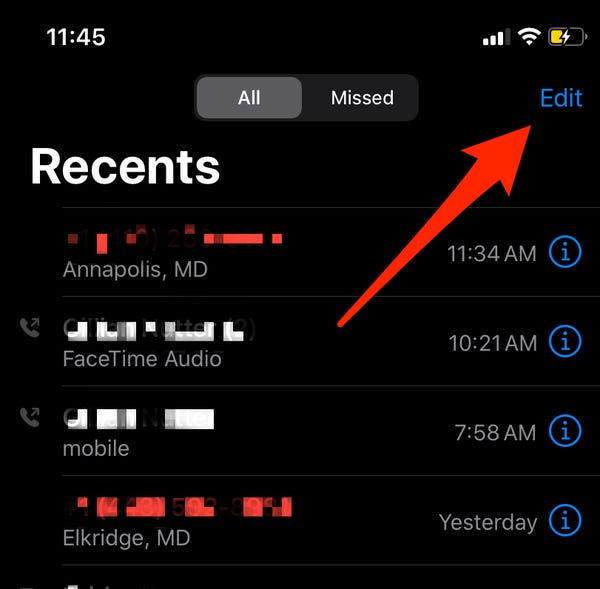
لا تمتلك Apple تحديثًا رسميًا للميزات يمكن أن يزيد من سجل مكالمات iPhone بأكثر من 100 مكالمة قياسية في المجموع. أفضل شيء يمكنك القيام به هو حذف سجلات المكالمات الأولى على جهاز iPhone الخاص بك حتى تظهر سجلات المكالمات المخفية والقديمة. ولكن ، لا يزال هناك حد 100 سجل مكالمات.
ومع ذلك ، هناك تطبيقات تابعة لجهات خارجية مخصصة لزيادة سجلات المكالمات الخاصة بك حتى 200 مكالمة إجمالية. يظهر الكثير منهم وعدًا ، لكن قلة قليلة منهم ترقى حقًا.
حتى الآن ، زادت DoubleRecents من سعة سجلات مكالمات iPhone إلى 200 مكالمة إجمالية للتسجيلات الواردة والصادرة. ولكن ، قبل أن تتمكن من الاستمتاع بهذا التطبيق ، تحتاج إلى كسر حماية جهاز iPhone الخاص بك أولاً. يتيح لك Jailbreaking إضافة تطبيقات غير معتمدة من قبل Apple ويمكن أن يؤدي هذا التعديل أيضًا إلى إبطال الضمان الخاص بك في حالة ما إذا كان لا يزال لديك واحد.
الجزء 2. كيفية استرداد سجلات المكالمات القديمة على iPhone؟
نظرًا لأنه لا يمكنك زيادة سجل مكالمات iPhone بدون كسر الحماية ، فهناك دائمًا قرص يمكنك الاستفادة منه في حالة احتياجك لاستعادة المزيد من سجل المكالمات.
أفضل بديل يمكنك استخدامه هو FoneDog iOS Data Recovery. برنامج الاسترداد هذا قادر على فحص جهاز iPhone الخاص بك بشكل أعمق والحصول على المزيد من بيانات سجل المكالمات. FoneDog iOS Data Recovery يمكنك بسهولة استعادة الملفات المفقودة أو المحذوفة مثل سجلات المكالمات وجهات الاتصال والرسائل والإشارات المرجعية والصور وما إلى ذلك.
iOS Data Recovery استرجع الصور ومقاطع الفيديو وجهات الاتصال والرسائل وسجلات المكالمات وبيانات WhatsApp وما إلى ذلك. استرجع البيانات من iPhone و iTunes و iCloud. متوافق مع أحدث أجهزة iPhone و iOS.محاولة مجانيةمحاولة مجانية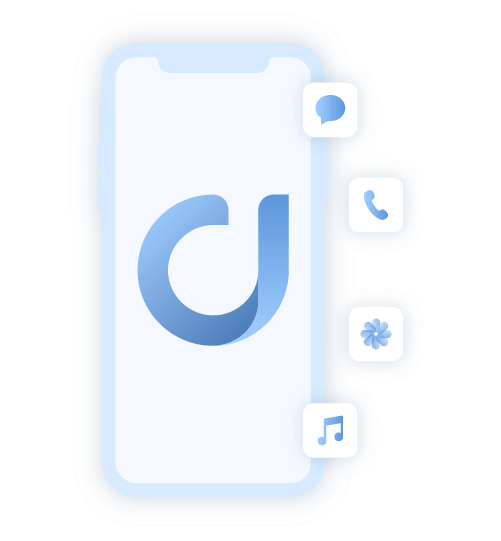
تذكر أن سجلات المكالمات مخفية داخل iPhone ولا يمكنها عرض أكثر من 100 حد لسجل المكالمات ولكن استخدم برنامج استرداد تابع لجهة خارجية. على الرغم من أنه لا يمكنك زيادة الحد ، يمكنك عمليًا إدارة تسجيلات المكالمات القديمة.
FoneDog iOS Data Recovery حتى يأتي مع 3 خيارات استرداد يمكنك الاختيار من بينها: الاسترداد من جهاز iOSو الاسترداد من iTunes Backupو الاسترداد من iCloud.
يمكنك استخدام هذه الخيارات حسب السيناريو الذي أنت فيه. على سبيل المثال ، إذا كنت ترغب في استعادة تسجيلات المكالمات بدون نسخ احتياطي ، فيمكنك استخدام الخيار الأول وهو الاسترداد من جهاز iOS.
ومع ذلك ، إذا كنت متأكدًا من أنك قمت بعمل نسخ احتياطية من سجلات المكالمات الخاصة بك ولكنك لا ترغب في استخراج واستخدام محتويات النسخة الاحتياطية بالكامل ، فيمكنك الاختيار بين الاسترداد من iTunes Backup والاسترداد من iCloud.
هنا دليل المستخدم الكامل FoneDog iOS Data Recovery:
الاسترداد من جهاز iOS
- تحميل برنامج FoneDog iOS Data Recovery وتثبيته على جهاز الكمبيوتر الخاص بك
- قم بتوصيل جهاز iPhone الخاص بك عبر كابل USB وانتظر حتى يتم التعرف على iPhone
- انقر فوق الاسترداد من جهاز iOS في القائمة اليسرى
- حدد زر بدء المسح لبدء الاسترداد. قد تستغرق هذه العملية بعض الوقت
- انتقل إلى فئة محفوظات المكالمات وابحث عن سجلات المكالمات التي تحتاجها.
- معاينة سجل المكالمات واستردادها. انقر فوق الزر “استرداد” لحفظ الملفات وتنزيلها بتنسيق CSV أو HTML
الاسترداد من iTunes Backup
- لبدء FoneDog iOS Data Recovery على الحاسوب.
- حدد الاسترداد من iTunes Backup من القائمة اليسرى. تأكد من تثبيت iTunes على الكمبيوتر وتحديثه إلى أحدث إصدار
- اختر iTunes Backup وانقر فوق Start. سيؤدي ذلك إلى تنزيل نسخة iTunes الاحتياطية إلى البرنامج
- استخراج ملف النسخ الاحتياطي والوصول إلى سجلات المكالمات الخاصة بك. يمكنك فرز الملفات المستردة وتصفيتها لتصفح أسهل وأسرع.
- حدد سجلات المكالمات التي تريد استردادها وانقر على زر استرداد
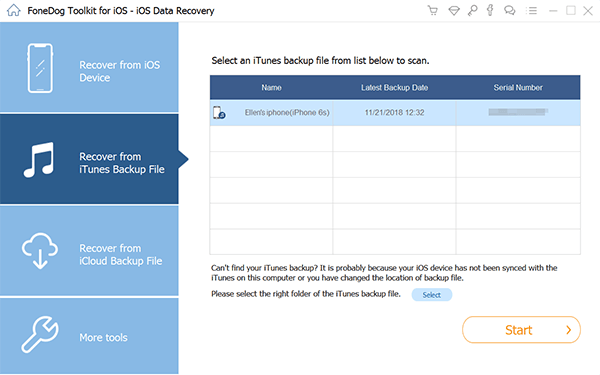
الاسترداد من iCloud
- أخيرًا ، يمكنك استخدام الخيار الثالث لاستعادة سجلات المكالمات. فتح FoneDog iOS Data Recovery على حاسوبك.
- انتقل إلى الاسترداد من iCloud على اللوحة اليسرى
- قم بتسجيل الدخول إلى حساب iCloud الخاص بك. لاحظ أنه لا يتم حفظ اسم المستخدم وكلمات المرور في البرنامج من أجل خصوصيتك وأمانك.
- حدد نسخة iCloud الاحتياطية وقم بتنزيلها
- استخراج نسخة احتياطية وتحديد سجلات المكالمات
- قم بمعاينة كل سجل مكالمات وانقر فوق استرداد. مثل الخيارين الأولين ، سيتم تنزيل سجلات المكالمات وحفظها بتنسيق CSV أو HTML.
FoneDog iOS Data Recovery يوفر تعافيًا انتقائيًا أو كاملًا حسب حالتك. يمنحك هذا البرنامج القدرة على استعادة المعلومات الحيوية التي لا يستطيع iPhone العادي تقديمها. باستعمال FoneDog iOS Data Recovery، يمكنك الآن عرض سجل سجل المكالمات أكثر من 100 مكالمة افتراضية.
نقطة: يمكنك أيضًا معرفة كيفية استرداد سجلات المكالمات المحذوفة على Andorid الخاص بك.
يقرأ الناس أيضًا كيفية استرداد سجلات المكالمات المفقودة من Android ، وكيفية استرداد سجلات المكالمات المحذوفة على Samsung
الجزء 3. ملخص
لا توجد طريقة رسمية للحصول على ملف زيادة سجل مكالمات iPhone. ولكن ، يمكنك دائمًا إخبار Apple عن الميزات الرائعة التي يمكنهم العمل عليها باستخدام صفحة التعليقات الخاصة بهم.
في مقال اليوم ، يمكنك معرفة أنه يمكنك زيادة سجل مكالمات iPhone باستخدام تطبيقات الطرف الثالث ومن خلال كسر الحماية. إذا كنت لا ترغب في كسر حماية جهاز iPhone الخاص بك ولكنك ترغب في استعادة المزيد من سجلات المكالمات ، فيمكنك الاستفادة من ذلك FoneDog iOS Data Recovery.
FoneDog iOS Data Recovery يحتوي على مجموعة أدوات شاملة يمكنك استخدامها لاستعادة الملفات الأساسية مثل سجلات المكالمات وجهات الاتصال والرسائل وتطبيقات المراسلة الاجتماعية وما إلى ذلك. بصرف النظر عن ذلك ، فإنه يمنحك أيضًا خيار استعادة البيانات باستخدام النسخ الاحتياطية الخاصة بك ودون الحاجة إلى استخراج المحتوى بالكامل. كم ذلك رائع؟
هل كان المقال مفيداً؟شاركه مع أصدقائك ولا تنسى لايك والتعليق
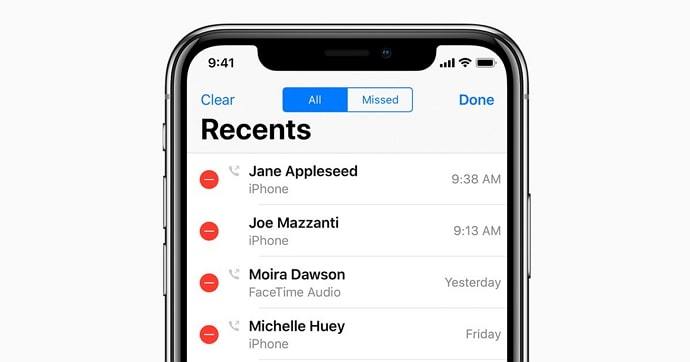
Leave a Reply